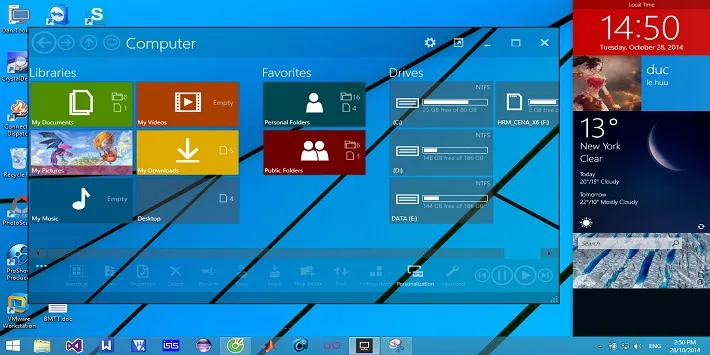Cài theme giúp giao diện hệ điều hành trông thân thiện và đẹp mắt hơn tạo cảm giác thoải mái khi sử dụng. Phần hướng dẫn ngay sau đây sẽ giúp bạn cài theme cho win 10 nhanh chóng qua vài bước đơn giản.
Cài theme giúp giao diện hệ điều hành trông thân thiện và đẹp mắt hơn tạo cảm giác thoải mái khi sử dụng. Phần hướng dẫn ngay sau đây sẽ giúp bạn cài theme cho win 10 nhanh chóng qua vài bước đơn giản.
Theme là gì? Cài theme cho win 10 để làm gì?
Trên các hệ điều hành, bao gồm cả điện thoại Android, Windows, iOS, Linux và một số hệ điều hành khác, theme được hiểu là tập hợp nhiều yếu tố tạo nên lớp vỏ bề ngoài cho hệ điều hành đó. Bao gồm những yếu tố cụ thể mà người dùng có thể nhìn thấy được, cảm nhận được như hình nền, giao diện ứng dụng, các hiệu ứng khi nhấn phím, chuyển trang, di chuột vân vân… Theme giúp hệ điều hành trở nên bóng bẩy và sinh động hơn, giúp người dùng thoải mái hơn khi sử dụng. Thay Theme là cách đơn giản nhất để làm mới thiết bị đang sử dụng. Mời xem tiếp phần hướng dẫn cách cài theme cho win 10 ngay bên dưới đây.
Bạn đang đọc: Hướng dẫn cài theme cho win 10 đơn giản nhất
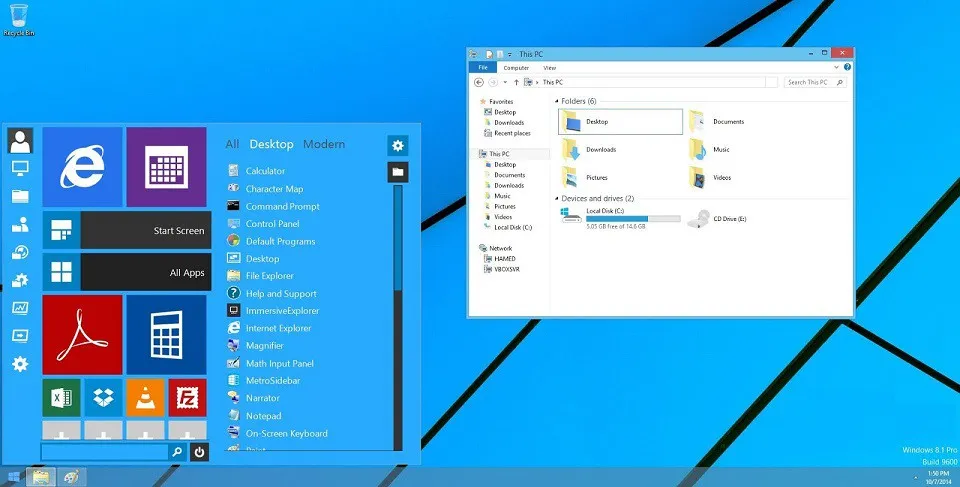
Một hình ảnh minh họa người dùng cài theme cho win 10 vô cùng đẹp mắt và hấp dẫn
Hướng dẫn cài theme cho win 10 đơn giản nhất
Bước 1: Click chuột phải vào màn hình Desktop và chọn Personalization để truy cập vào cài đặt
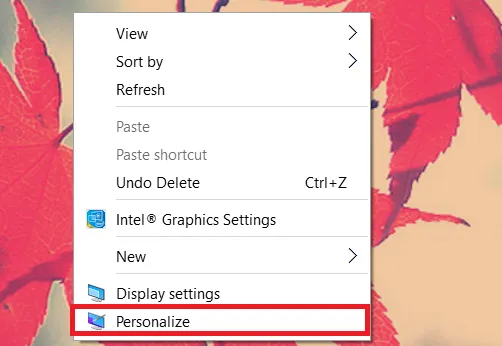
Hình ảnh hướng dẫn người dùng cài theme cho win 10
Bước 2: Click vào Tab Themes trong mục Personalization để truy cập cài đặt
Ngoài ra, người dùng cũng có thể thay đổi một số cài đặt về Related Settings, thông báo trong mục advance sound settings, Desktop icon settings, Mouse pointer Settings để làm mới các giao diện mong muốn trong mục themes.
Tìm hiểu thêm: Thủ thuật khắc phục lỗi Error Loading Player trên Google Chrome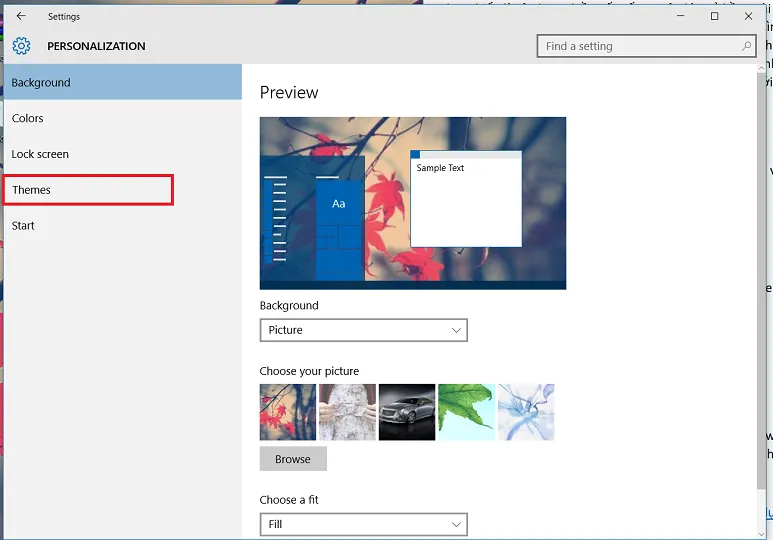
Hình ảnh hướng dẫn người dùng cài theme cho win 10 đơn giản nhất
Bước 3: tiếp tục chọn Theme Settings để xuất hiện các tùy chọn trong menu này giúp người dùng có thể cài theme cho win 10
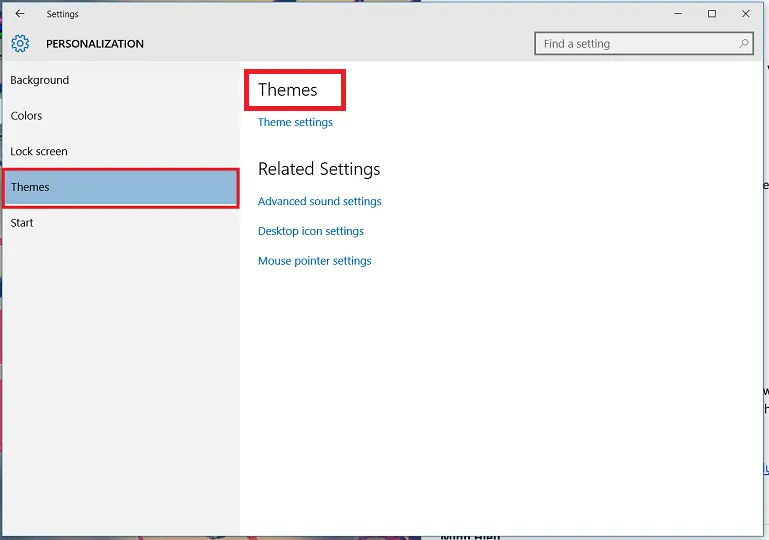
Hình ảnh hướng dẫn người dùng cài theme cho win 10
Bước 4: Tại menu Change the visuals and sound on your computer người dùng có các tùy chọn cài theme cho win 10 như sau:
Ở tab My Themes người dùng có thể chọn theme tùy chỉnh của mình, hoặc theme đã đồng bộ trước đây trên tài khoản Microsoft
Ở Tab Windows Default Theme người dùng có thể chọn theme mặc định do Microsoft cung cấp. Bao gồm 3 tùy chọn mặc định: Theme windows, theme windows 10 và theme Flowers.
Ở Tab High Contrast Themes, người dùng có 4 tùy chọn theme cho máy tính bao gồm các phiên bản theme chỉ bao gồm 2 màu trắng đen, kết hợp nền xanh chữ trắng, hoặc nền tím chữ vàng, nền đen chữ xanh, tím chữ trắng hoặc chỉ gồm trắng và đen. Những theme này dùng cho máy tính có cấu hình thấp, cài đặt nhằm tối ưu hóa hiệu năng của máy tính đang sử dụng. Người dùng có thể chọn 1 trong các tùy chọn ở trên để cài thêm cho win 10.
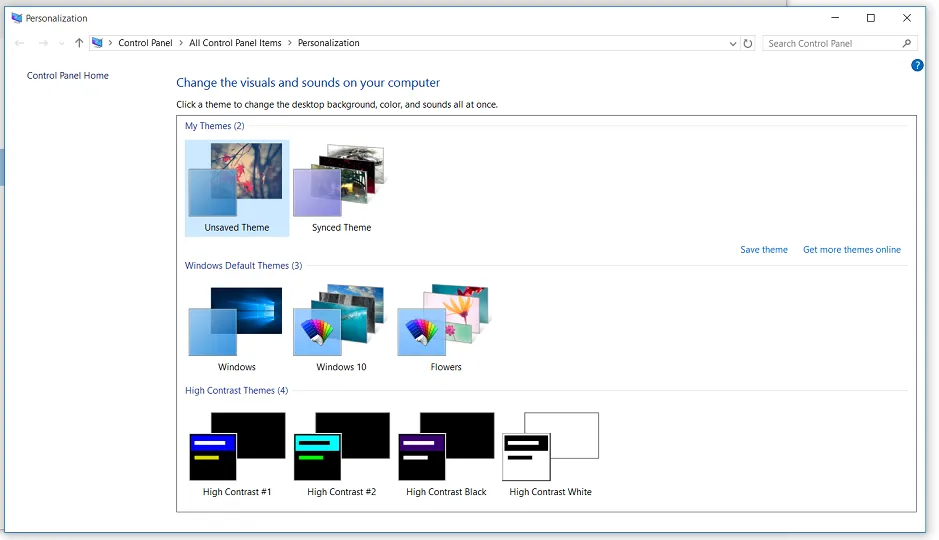
>>>>>Xem thêm: Mách bạn mẹo hay để ẩn ổ đĩa trên Windows 11
Hình ảnh hướng dẫn người dùng cài theme cho win 10
Như vậy bạn vừa xem bài hướng dẫn cách cài theme cho win 10 qua vài thao tác đơn giản. Theo dõi trang tin tức của Blogkienthuc.edu.vn để cập nhật các tin tức mới nhất về công nghệ nhé. Chúc bạn thành công.
Xem thêm: Đánh giá HP 14-bs562TU – Một trong những lựa chọn tốt nhất phân khúc 10 triệu
Minh Hieu